Como transmitir o iPad para o Chromecast: Um Guia Passo-a-Passo 😎
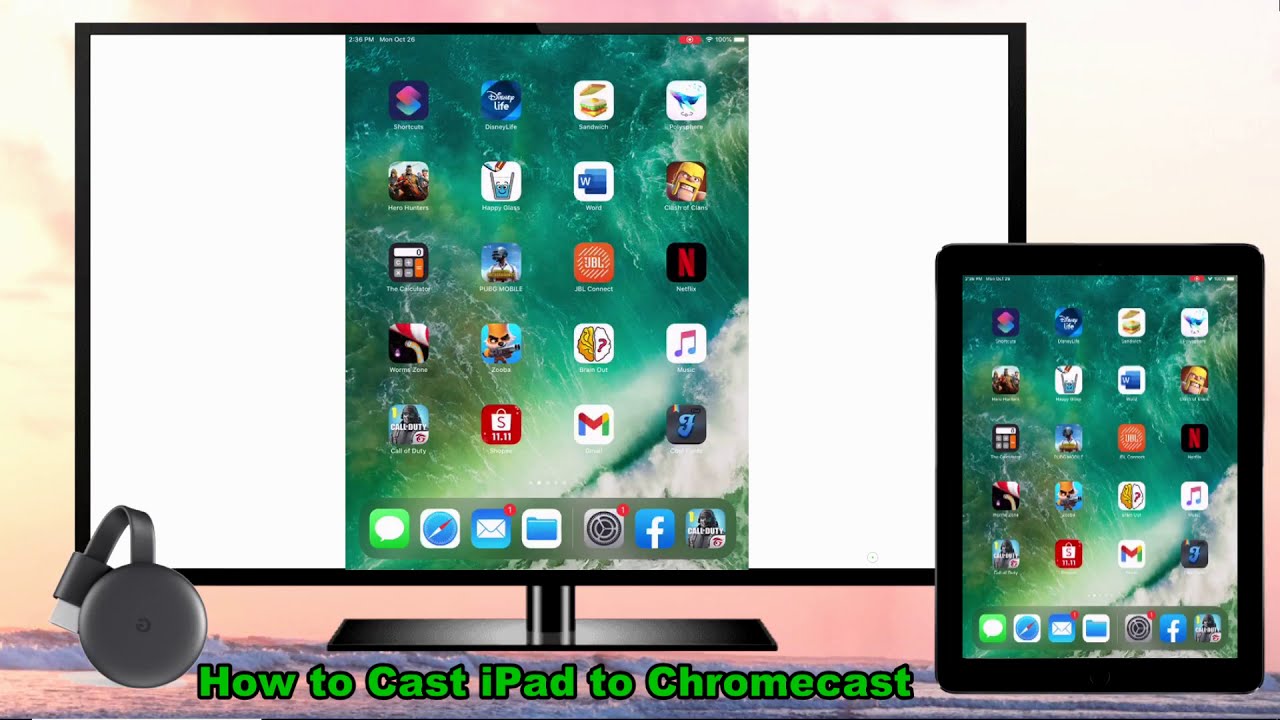
Quer saber como pode transmitir o seu iPad para um Chromecast? A tarefa é bastante simples - só precisa das ferramentas certas e de seguir alguns procedimentos simples! Vamos explorar os dois melhores métodos que pode utilizar para o conseguir! Google Home e Let's View ✅🎉. Ambas são ótimas opções com seus benefícios exclusivos, então escolha a que funciona melhor para você! 👌
Utilizar o Google Home para transmitir o iPad para o Chromecast
A primeira ferramenta para o ajudar a transmitir um iPad para o Chromecast é Página inicial do Google. Antes de mais, ligue o dongle do Chromecast à sua televisão utilizando um cabo HDMI 📺🔌. Abra o Google Home no seu iPad e vá para "Dispositivos" no canto superior direito do ecrã do iPad 🔍. Em seguida, siga as instruções de configuração fornecidas no seu ecrã 🧑💻. Também podes escolher um nome para o teu Chromecast - torna-o pessoal ou divertido! 🤩. Após a configuração, volte para a interface principal do seu Google Home e certifique-se de que sua TV e iPad estão conectados à mesma conexão Wi-fi 👍. Por fim, navegue até o vídeo ou filme que deseja assistir e toque no botão ícone de elenco. Voilà! Seu iPad agora está espelhado no seu Chromecast! 🎉🍿.
Utilizar o Let's View para iPad para a transmissão do Chromecast
Outra ferramenta excelente para espelhar o ecrã do iPad no Chromecast é Vamos ver. Para começar, transfira a aplicação para o seu iPad e PC e inicie-a. Com o Let's View, o seu dispositivo detecta automaticamente os dispositivos disponíveis; só precisa de tocar no nome do seu PC para se ligar a ele 👌🖥️! Agora, para espelhar seu PC no Chromecast, inicie o Google Chrome e navegue até o menu de reticências no canto superior direito da tela. A partir daí, selecione 'Transmitir' e aguarde até que seu navegador detecte seu Chromecast 👀. Assim que o seu Chromecast for identificado, toque nele para ligar. Instantaneamente, todos os conteúdos no ecrã do seu iPad serão projectados no seu Chromecast! 🥳🏆. É assim tão simples! 🙌
Conclusão: 🏁
E aqui está! Os melhores métodos para transmitir o seu iPad para o Chromecast utilizando o Google Home e o Let's View. Seguindo esses passos simples, você está no caminho certo para uma melhor experiência de visualização! 📱➡️📺. Portanto, experimente e comece a desfrutar de seus filmes e vídeos favoritos maiores e melhores! 🎉🍿. Feliz casting! 😁👋
FAQ
Posso transmitir o meu iPad para um Chromecast?
Sim. Apesar de o Chromecast ter sido concebido para dispositivos Android, existem formas de transmitir um iPad para o Chromecast. Os métodos mais comuns envolvem a utilização de aplicações de terceiros.
De que aplicações necessito para transmitir o meu iPad para o Chromecast?
Existem várias aplicações que podem ajudar nesta tarefa. Alguns exemplos incluem Video & TV Cast para Chromecast, Replica ou Allcast.
A aplicação Video & TV Cast para Chromecast é gratuita?
A versão básica desta aplicação é gratuita, mas existe também uma versão actualizada disponível para compra que oferece funcionalidades adicionais.
Como posso transmitir o ecrã do meu iPad para o Chromecast utilizando a aplicação Video & TV Cast for Chromecast?
Em primeiro lugar, ligue o iPad e o Chromecast à mesma rede Wi-Fi. Abra a aplicação no seu iPad e, em seguida, seleccione o Chromecast. Abra o sítio Web ou o vídeo que pretende transmitir no navegador da aplicação e toque em "Transmitir".
O Allcast suporta todos os tipos de ficheiros multimédia?
O Allcast suporta uma variedade de ficheiros multimédia, incluindo música, fotografias e vídeos.
Posso transmitir aplicações como o Netflix ou o YouTube do meu iPad para o Chromecast?
Sim, muitas aplicações de transmissão populares, como a Netflix, o YouTube e o Hulu, suportam a transmissão para o Chromecast diretamente a partir da aplicação.
Posso espelhar o ecrã do meu iPad no Chromecast?
Sim, utilizando aplicações como a Replica, pode espelhar o ecrã do seu iPad no Chromecast.
Existe algum atraso na transmissão do iPad para o Chromecast?
A velocidade e a qualidade da transmissão dependem da sua ligação Wi-Fi. Uma ligação Wi-Fi forte e estável pode minimizar o atraso.
A aplicação Réplica é gratuita?
A versão básica do Replica é gratuita, mas oferece compras na aplicação para obter mais funcionalidades.
Posso transmitir uma apresentação PowerPoint do meu iPad para o Chromecast?
Sim, pode transmitir uma apresentação PowerPoint do seu iPad para o Chromecast espelhando o ecrã do iPad com aplicações como Replica.
Posso transmitir do meu iPad para o Chromecast sem Wi-Fi?
Não, é necessária uma ligação Wi-Fi para transmitir de um iPad para o Chromecast.
Posso transmitir para o Chromecast a partir do meu iPad utilizando Bluetooth?
Não, a transmissão de um iPad para o Chromecast requer uma ligação Wi-Fi, não Bluetooth.
Posso transmitir uma reunião Zoom do meu iPad para o Chromecast?
Sim, pode espelhar o ecrã do seu iPad durante uma chamada Zoom utilizando aplicações como Replica, e a reunião Zoom aparecerá no ecrã do seu Chromecast.
O que posso fazer se o meu iPad não conseguir encontrar o meu Chromecast?
Certifique-se de que ambos os dispositivos estão ligados à mesma rede Wi-Fi e que o Chromecast está corretamente configurado. Se o problema persistir, tente reiniciar o router Wifi, o Chromecast ou o iPad.
Posso transmitir o ecrã do meu iPad para o Chromecast sem uma aplicação de terceiros?
Não, o sistema iOS da Apple não suporta nativamente o Chromecast. Para transmitir o seu iPad para o Chromecast, terá de utilizar uma aplicação de terceiros.
Posso transmitir o meu iPad para o Chromecast sem anúncios?
As versões gratuitas de muitas aplicações de terceiros têm anúncios. A compra de versões premium destas aplicações remove normalmente os anúncios.
A transmissão do meu iPad para o Chromecast consome muitos dados?
A quantidade de dados utilizados varia consoante o conteúdo e a qualidade do conteúdo multimédia que está a transmitir. Pode consumir dados significativos se estiver a transmitir vídeos de alta qualidade.
A transmissão do meu iPad para o Chromecast gasta a bateria do meu iPad?
A transmissão do iPad para o Chromecast consome bateria, mas o impacto pode variar consoante o método e a aplicação utilizada.
Porque é que a qualidade do vídeo é má quando transmito o meu iPad para o Chromecast?
A qualidade do vídeo pode depender de vários factores, incluindo a qualidade do vídeo original, a velocidade da sua ligação Wi-Fi e as definições da aplicação que está a utilizar para transmitir.
Posso transmitir o meu jogo favorito do meu iPad para um televisor compatível com Chromecast?
Sim, pode transmitir jogos do seu iPad para um televisor Chromecast utilizando aplicações de espelhamento de ecrã como a Replica.
Posso transmitir páginas Web do iPad para o Chromecast?
Sim, aplicações como o Video & TV Cast permitem-lhe transmitir páginas Web e vídeos diretamente da Web para o seu Chromecast.
As outras pessoas na minha rede Wi-Fi poderão controlar a transmissão para o meu Chromecast?
Sim, qualquer pessoa ligada à mesma rede Wi-Fi pode controlar o Chromecast.
Qual é a diferença entre "casting" e "mirroring"?
"Casting" refere-se ao envio de conteúdos específicos, como um filme ou um sítio Web, para o Chromecast. O "espelhamento", por outro lado, replica todo o ecrã do iPad no Chromecast.
Posso transmitir de um iPad para um Chromecast Audio?
O Chromecast Audio foi concebido para transmitir conteúdos de áudio, pelo que não suporta a transmissão de vídeo. Mas pode transmitir conteúdos áudio, como música do seu iPad, para o Chromecast Audio.
Preciso de uma conta Google para utilizar o Chromecast?
Não, não precisa de uma conta Google para utilizar o Chromecast. No entanto, algumas funcionalidades e serviços podem exigi-la.
Preciso de uma porta HDMI no meu televisor para utilizar o Chromecast?
Sim, o Chromecast liga-se à porta HDMI do seu televisor.
E se o meu Chromecast não apresentar nada depois de o ligar ao meu iPad?
Confirme se o Chromecast está ligado e se o televisor está definido para a entrada correcta. Além disso, certifique-se de que ambos os dispositivos estão ligados ao mesmo Wi-Fi.
Existe alguma aplicação gratuita que eu possa utilizar para transmitir do meu iPad para o Chromecast?
Sim, existem várias aplicações gratuitas como Video & TV Cast for Chromecast, Allcast e Replica que pode utilizar. No entanto, as suas versões gratuitas podem ter certas limitações.
É legal transmitir de um iPad para o Chromecast?
Sim, é legal transmitir de um iPad para o Chromecast, desde que não esteja a praticar pirataria ou a utilizar conteúdos protegidos por direitos de autor sem autorização.
O iPad suporta o Chromecast nativamente?
Não, o iPad não suporta nativamente o Chromecast. No entanto, é possível utilizar aplicações de terceiros para permitir a transmissão do iPad para o Chromecast.
 ping.fm
ping.fm 